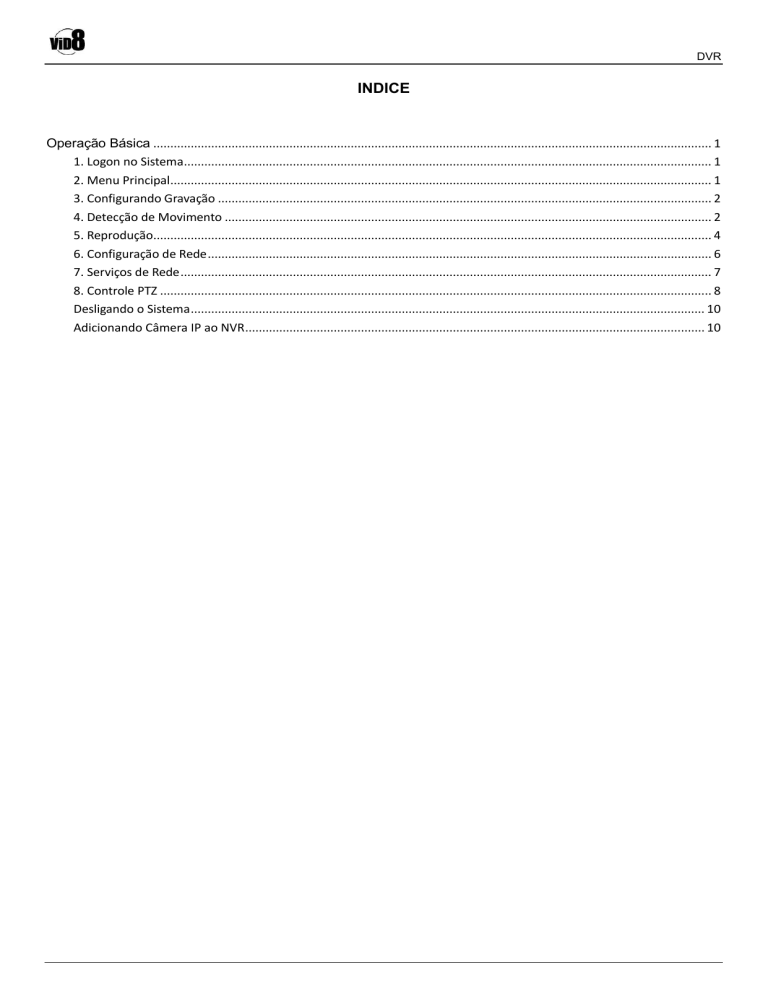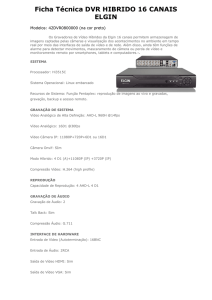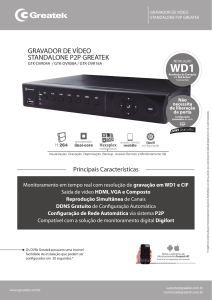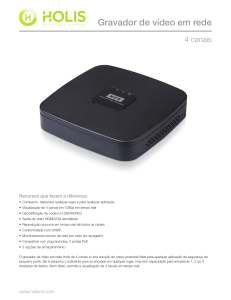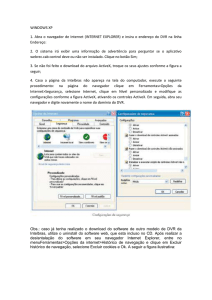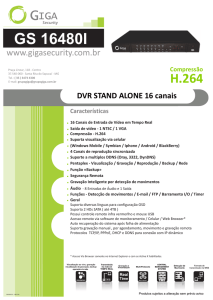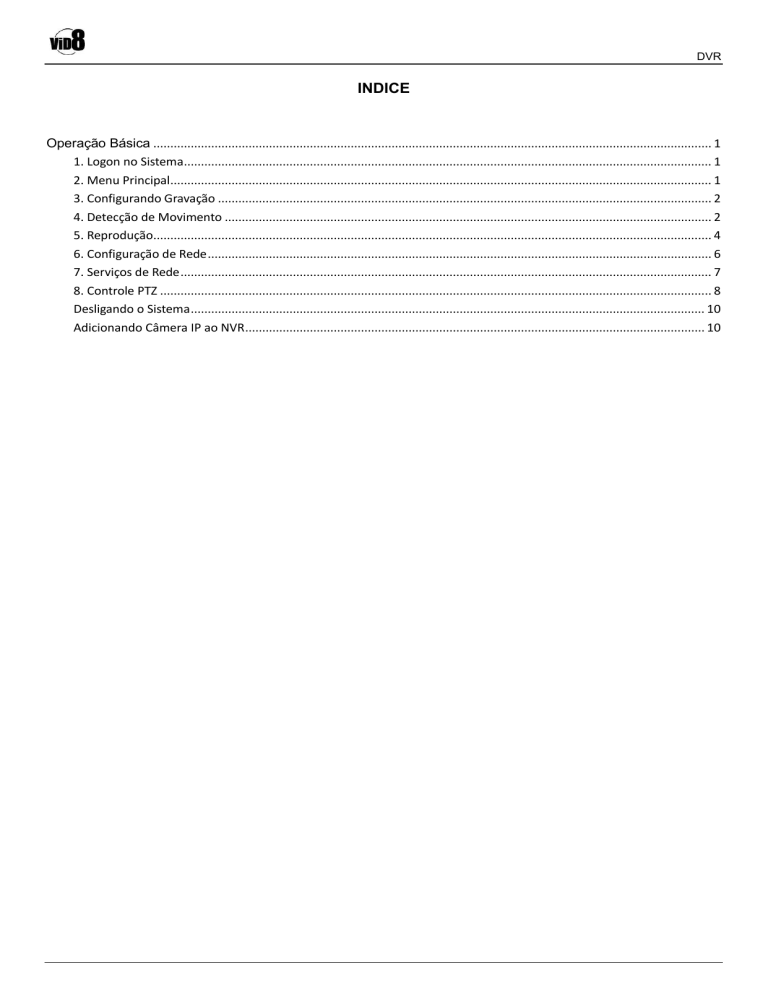
DVR
INDICE
Operação Básica .................................................................................................................................................................... 1
1. Logon no Sistema........................................................................................................................................................... 1
2. Menu Principal............................................................................................................................................................... 1
3. Configurando Gravação ................................................................................................................................................. 2
4. Detecção de Movimento ............................................................................................................................................... 2
5. Reprodução.................................................................................................................................................................... 4
6. Configuração de Rede .................................................................................................................................................... 6
7. Serviços de Rede ............................................................................................................................................................ 7
8. Controle PTZ .................................................................................................................................................................. 8
Desligando o Sistema ....................................................................................................................................................... 10
Adicionando Câmera IP ao NVR ....................................................................................................................................... 10
DVR
Operação Básica
1. Logon no Sistema
Quando o DVR inicia, o usuário deve entrar e o sistema fornece as funções de correspondentes com o perfil do
usuário. Há configurações de usuário. O nome de usuário é Admin e não tem senha. Admin é o super usuário,
Login no Sistema
Proteção de senha, após 10 tentativas de Logon sem sucesso a conta será bloqueada, sendo desbloqueada
somente após o reinicio ou após 30 minutos
2. Menu Principal
O Menu Principal inclui diversas funções de configuração e pesquisas.
Menu Principal
1
DVR
3. Configurando Gravação
Define a configuração de gravação do sistema. Inicialmente o sistema vem de fábrica configurado para
gravação de 24horas. Para alterar vá até: [MENU PRINCIPAL] [GRAVAÇÃO] [CONFIGURAR GRAVAÇÃO].
Configurando gravação
【CAM】Define o canal a ser configurado, pode ser utilizado “TODOS” para configurar mais canais;
【Pré-gravação】Define um período (de 1 a 30 seg.) de gravação antecipada, antes do evento;
【Modo】Define o modo de gravação. Ex: Detecção de Movimento ou Alarme.
Geral: Define o modo de gravação como “Continuo”;
Detectar: Define o modo de gravação como “Detecção de Movimento”;
Alarme: Define o modo de gravação para ser vinculado a eventos de entra de alarme;
Evento: Configura para gravação por “Alarme” ou “Detecção de Movimento”, exceto “Continuo”;
Parar: Define a parada de gravação segundo agendamento.
【Período】 Define o período de gravação;
【Copiar】Copia configuração atual para todos os canais;
【Restaurar】restaura as configurações de gravação para os valores de fábrica;
4. Detecção de Movimento
Quando houver detecção de movimento, superiores a sensibilidade estabelecida será gerado um evento de
alarme.
2
DVR
Detecção de Movimento
【CAM】Define o canal para a detecção de movimento;
【Habilitar】
Habilita/Desabilita a detecção de movimento;
【Sensibilidade】Seleciona a opção de sensibilidade para a detecção de movimento;
【Região】Define a região onde será captada os movimentos.
Região de Detecção de Movimento
【Período】Define o período onde a detecção estará habilitada.
Seleção de Período
3
DVR
【Intervalo】Define o intervalo mínimo antes de gerar um novo evento de movimento;
【Saída de Alarme】Ativa a saída de alarme quando houver evento;
【Atraso】Define um tempo de parada após o evento ser gerado, valor pode variar entre 10 e 300 segundos;
【Canal】Seleciona o canal desejado, há suporte para múltiplas configurações.
【Passeio】 Seleciona uma ação de PASSEIO quando houver o evento;
【Foto】Define se será retira uma foto do momento do evento
【Ativação PTZ】Define se será ativado o PTZ após o evento;
5. Reprodução
Há duas formas de exibir os vídeos gravados no disco:
ICONE NA ÁREA DE TRABALHO
MENU PRINCIPAL - REPRODUÇÃO
Reprodução
1. Tipo de Arquivo
2 Data/Hora
5. Controle de Reprodução 6. Backup
3. Tipo de Gravação
7. Velocidade
4. Canais
8. Linha de Tempo
【Tipo】Mostra o tipo de arquivo (Vídeo / Imagem);
【Data/Hora】Escolhe a data. Data com bordas brancas representa a data atual. Data com fundo vermelho representa
que há gravações neste dia;
【Tipo de Gravação】Normal, detecção de movimento ,alarma ou outros
【Canais】Define os canais a serem apresentados;
【Velocidade】Aumenta ou diminui a velocidade da reprodução;
【Backup】Segue para a janela de backup.
Nota: A unidade de armazenamento deve estar acoplada antes das operações de Backup;
Edição & Backup
Este equipamento possui a função de edição de imagens podendo fazer a incorporação de mais de um item de vídeo
no mesmo conjunto de imagens e posteriormente pode as exportar como forma de backup:
Nota:A unidade de armazenamento deve estar instalada antes do início do backup.
Selecione o canal que deseja editar (4.2A), após defina a data/hora inicial, clique em procurar (4.2B), será exibida a
linha de tempo contendo as gravações, inicie a edição clicando em “EDITAR” (4.25C). Defina o ponto inicial e final de
corte (4.2D & 4.2E). Para finalizar pressione “Backup” para poder exportar o resultado da edição para unidade de disco
externa USB.
4
DVR
A edição permite que o vídeo possa ser exportado com áudio ou sem, para isto basta selecionar a opção “ÁUDIO”, que
fara a remoção do áudio na tomada selecionada.
Selecionar Canal
Iniciando Edição
B Buscando conteúdo
Definindo o ponto inicial do corte
Dfinindo o ponto final
【Canal】Seleciona o canal a editar;
【Áudio】Habilita/Desabilita o áudio na edição;
【Detectar】Detecta o disco USB;
【Procurar】Inicia a pesquisa de imagens;
【Apagar】Apagar os dados da pesquisa;
5
DVR
【Editar】Inicia a edição dos pontos de início e fim;
【Backup】Abre a janela de backup.
【Detectar】Detecta se há discos externos conectados ao DVR;
【Backup】Iniciar o backup dos arquivos selecionados;
【Formatar】Formata o dispositivos selecionado.
【Audio】Adiciona ou remove o áudio na edição de imagem;
【La fusón de】Executa o processo de soldagem de clipes de vídeo (com áudio ou sem), formando um único
arquivo final.
FUNÇÕES EPECIAIS:
Visualização Única:De um duplo-clique para apresentar somente um canal, outro duplo-clique para retornar ao modo
Multivídeo;
Tela Cheia: Clique com o botão direito para ativar o modo de Tela-Cheia.
Reprodução Precisa:Entre com a hora (h/m/s) nesta coluna e pressione REPRODUZIR e então o sistema irá
reproduzir de acordo com a hora informada;
Zoom Local:Quando o estiver visualizado a imagem em um único canal, arraste o mouse para aumentar o fator de
zoom nesta região;
Procura Rápida:Clique para ir à próxima gravação por detecção por movimento;
Zoom da Linha de Tempo:Um duplo clique na linha do tempo apresenta tempos mais precisos para procura:
6. Configuração de Rede
Rede
【Placa de Rede】Pode-se selecionar o tipo de interface de rede a utilizar;
【DHCP】Permite obter IP automaticamente (Não recomendado);
6
DVR
Nota:O servidor DHCP deve ser instalado na rede;
【End. IP】Define o endereço de rede. Por padrão: 192.168.1.20;
【Máscara】Define a máscara de rede. Por padrão: 255.255.255.0.
【Gateway】Define o endereço do gateway. Por padrão: 192.168.1.1.
【DNS】Define o endereço do servidor de nomes da rede;
【Porta HTTP】Padrão: 80;
【Porta de Comando】Padrão:6001;
【Porta TCP】Padrão: 6002;
【Porta Celular】Padrão:6003;
【Servidor de Rede】Entras nas configurações avançadas de rede.
7. Serviços de Rede
【Configuração PPPoE】
E-mail
IP Servidor: Entre com o endereço IP do servidor NTP;
Porta: Define a porta do servidor NTP, por padrão é 123;
Fuso-Horário: Define a zona de fuso-horário, Ex: -3 – Brasília;
Período de Atualização: O intervalo entre atualizações do servidor, padrão 10 minutos;
【Configuração de E-mail】
Quando o alarme estiver vinculado a E-mail e for gerado evento o sistema enviará um e-mail com snapshot da
cena que gerou o evento.
Servidor SMTP: Endereço do servidor de envio de e-mails;
Porta: Porta de acesso do servidor de envio de e-mails;
SSL: Define se a conexão ao servidor SMTP deve ser feita por SSL;
Usuário: O usuário da conta de e-mail;
Senha: A senha da conta de e-mail;
Remetente: O endereço de quem está enviando o e-mail;
Destinatário: O endereço do destinatário de e-mail podem ser colocados até 3 e-mails;
Título: Título do E-mail a ser enviado
7
DVR
【DDNS】
Configuração de DDNS
Abreviação de Servidor Dinâmico de Nome de Domínios.
Tipo de DDNS: Define o tipo de servidor;
Usuário:O nome de usuário da conta do servidor DDNS;
Senhor:A senha da conta do servidor DDNS;
Domínio:O nome do domínio registrado para a conta;
Nota:A configuração de DNS deve estar completa na configuração de rede.
ARSP
8. Controle PTZ
Mostra como na imagem a seguir os controle de PTZ (ZOOM, FOCO, IRIS, PASSEIO E PRESETS).
Nota. A linha RS485 deve estar conectada ao DVR corretamente.
2. Clique [MENU PRINCIPAL] > [SISTEMA] > [CONFIGURAÇÃO PTZ] para definir os parâmetros de PTZ;
3. As funções de PTZ são definidas de acordo com o protocolo utilizado.
Configuração PTZ
8
DVR
【CAM】Seleciona a câmera ser operada;
【Velocidade】Define a velocidade de rotação do PTZ. Valor pode ser de 1 a 8;
【Zoom】Clique
/
【Foco】Clique
【Iris】Clique
para ajustar o ZOOM da câmera;
/
/
para ajustar o foco da câmera;
para ajustar a íris da câmera;
【Controle Direcional】Controla a rotação e direção da câmera;
【PTZ de Alta velocidade】Quando em tela cheia, pressionando o botão esquerdo do mouse defina a posição e zoom
da câmera, após pressione traçar PTZ para guardar este movimento.
FUNÇÕES ESPECIAIS:
1.
PRESET
Define uma posição para a câmera e guarda-a para acesso rápido posterior;
Opção de PRESET:
Para definir uma posição execute os passos a seguir:
Passo 1: Utilizando os controle de direção definia uma posição para a câmera;
Passo 2: Escreva o número do PRESET na opção indicada e pressione DEFINIR, então PRESET será salvo;
Passo 3: Repita os passos anteriores para definir demais pontos de PRESET.
Limpar PRESET:Entre com os pontos de PRESET, clique em Excluir para remover.
Ponto de PRESET
Iniciar/Parar
Configuração de Presets
2.
Chamando pontos de PRESET
Entre com o número do PRESET e então pressione IR para que a câmera vá à posição indicada no ponto do PRESET.
Entrada de valor
Controle PTZ
Passeio entre pontos
9
DVR
Diversos PRESET’’s combinados, executando uma combinação de posições pré-definidas.
1)Passeio entre pontos de PRESET.
Linhas de PASSEIO são conectadas por pontos de PRESET, conforme a figura abaixo.
Passo 1: Defina os pontos de PRESET
Passo 2: Clique no botão “PASSEIO” e defina os pontos de PRESET a utilizar;
Passo 3: Clique em “SALVAR”.
Ponto de PRESET
Informações
sobre
pontos
Configurando passeio entre pontos
2)Chamando um PASSEIO: Em qualquer parte da janela principal, clique com o botão direto do mouse e em seguida
PTZ – Iniciar Passeio.
Desligando o Sistema
Examine o capítulo 3.5.6.
Adicionando Câmera IP ao NVR
Para adicionar câmera IP ao NVR entre em “MENU PRINCIPAL” - “SISTEMA” – “CONFIG CAM IP”.
Clique em
procurar, então o sistema procurará por câmeras IP dentro da rede, após o fim da procura pode-se fazer um
duplo-clique em uma câmera para editar as suas configurações.
10
DVR
11
DVR
12
DVR
13
DVR
14